Quên mật khẩu Zalo phải làm sao? Cách lấy lại mật khẩu zalo nhanh nhất
Quên mật khẩu zalo bạn sẽ làm gì? Đây là trường hợp rất nhiều người dùng gặp phải và thường rất mất thời gian để tìm cách vào được lại ứng dụng trò chuyện này. Nếu chưa biết cách lấy lại mật khẩu zalo, hãy theo dõi bài viết dưới đây và thực hiện ngay nhé.
Cách tìm lại mật khẩu Zalo khi quên bằng tùy chọn “Lấy lại mật khẩu”
Hầu hết ứng dụng nào khi bạn đăng nhập lâu ngày thường rất dễ quên mật khẩu, bạn đừng lo bởi tất cả đều sẽ có dòng chữ “lấy lại mật khẩu” hoặc “quên mật khẩu” để giúp bạn nhanh chóng sử dụng lại được.
Đối với máy tính
Bước 1: Bạn mở ứng dụng Zalo và chọn đăng nhập bằng số điện thoại
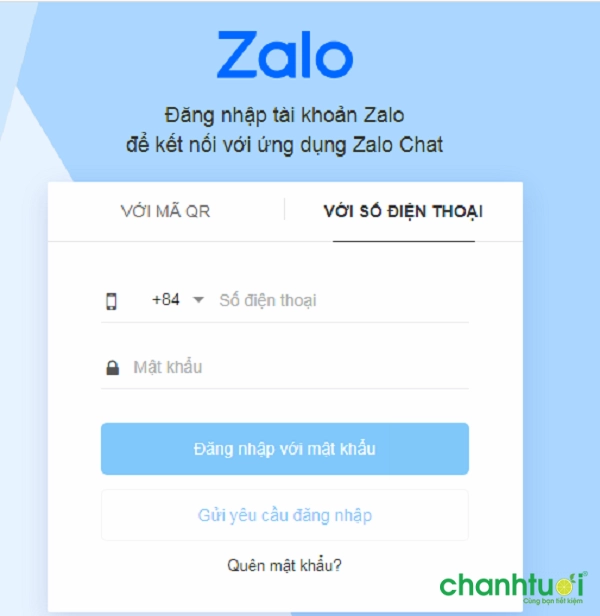
Bước 2: Bấm chọn “Lấy lại mật khẩu” hoặc “quên mật khẩu”
 Bước 3: Zalo sẽ yêu cầu bạn nhập số điện thoại, sau đó bấm chọn “tiếp tục”
Bước 3: Zalo sẽ yêu cầu bạn nhập số điện thoại, sau đó bấm chọn “tiếp tục”

Bước 4: Nhập mã xác thực vừa gửi về điện thoại của bạn, hãy bấm các hình ảnh để xác thực
Bước 5: Nhập mật khẩu mới bạn muốn tạo, nhắc lại lần 2 và bấm “xác nhận”
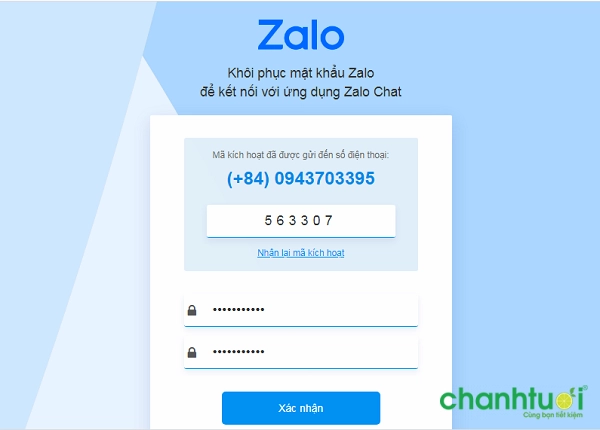
Sau khi hoàn thành các bước trên, bạn xác thực lại bằng hình ảnh, giờ thì bạn đã cập nhật xong mật khẩu mới cho Zalo của mình rồi.
Đối với điện thoại
Đối với điện thoại, lấy lại mật khẩu cũng có cách làm tương tự như máy tính:
Bước 1: Vào giao diện Zalo, chọn "lấy lại mật khẩu"
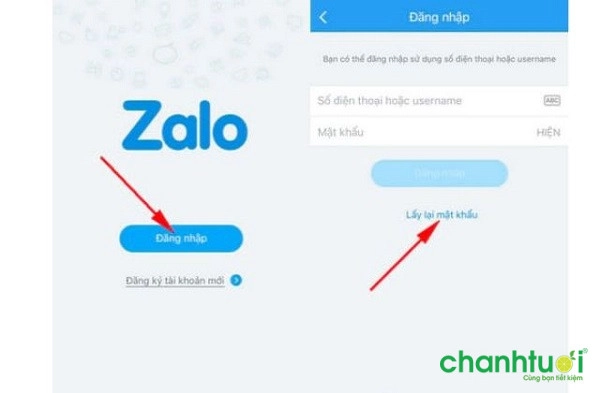
Bước 2: Nhập số điện thoại và bấm "tiếp tục"
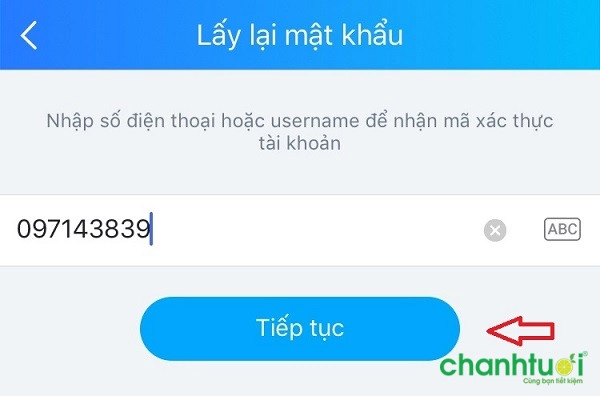
Bước 3: Mã sẽ được gửi về số điện thoại của bạn, bấm xác nhận và nhập mã
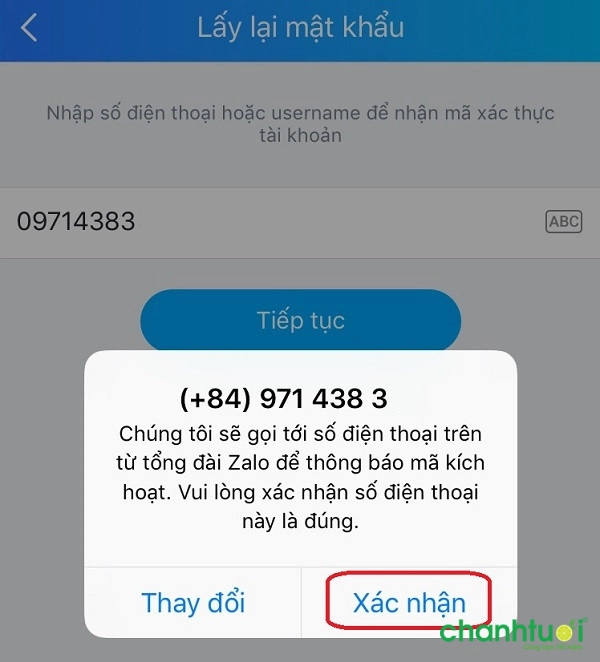
Bước 4: Sau khi đăng nhập thành công tiến hành tạo mật khẩu mới.
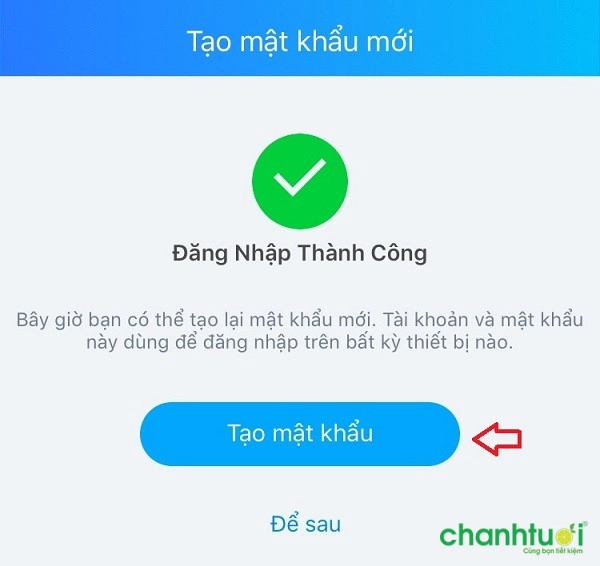
Bước 5: Nhập mật khẩu mới và bấm "cập nhật"
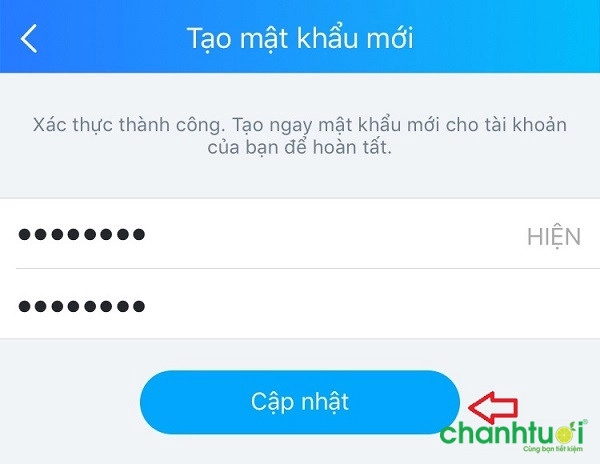
Hướng dẫn cách lấy lại mật khẩu Zalo khi mất sim
Nếu bạn không sử dụng chiếc sim mình đã đăng ký Zalo trước đó và bây giờ bạn không nhớ mật khẩu để đăng nhập Zalo nữa thì phải làm sao? Đừng lo, hãy thực hiện theo 2 cách dưới đây:
Tiến hành làm lại sim mới
Khi quên mật khẩu Zalo và bạn đã làm mất chiếc sim đăng ký số điện thoại thì việc đầu tiên chính là đến các cửa hàng thuộc nhà mạng tương ứng để làm lại sim. Nếu chiếc sim bạn đã từng sở hữu chưa cấp cho người khác thì việc lấy lại sim rất dễ dàng.
Để việc đăng ký trở nên nhanh chóng, hãy mang theo chứng minh nhân

dân (căn cước công dân) và liệt kê ra 5-10 số điện thoại bạn đã dùng chiếc sim đó để liên lạc. Sau khi nhân viên nhà mạng kiểm tra lịch sử cuộc gọi trùng khớp sẽ tiến hành cấp lại sim cho bạn. Chi phí cho lần cấp này chỉ khoảng vài chục nghìn mà thôi.
Sau khi đã hoàn tất việc cấp lại thẻ sim, bạn chỉ cần khởi động lại và đợi mã OTP Zalo gửi đến số điện thoại của bạn là có thể cài đặt mật khẩu mới cho ứng dụng này rồi.
Liên hệ với chủ sim mới để xin mã thay đổi mật khẩu Zalo
Nếu chiếc sim của bạn đã có người đăng ký sử dụng thì đừng ngần ngại mà hãy liên hệ với họ và nhờ họ gửi mã phục hồi mật khẩu Zalo vừa gửi về. Sau khi nhận được mã, bạn hãy tiến hành đổi mật khẩu mới và thay đổi số điện thoại hiện tại bạn đang sử dụng trong cài đặt Zalo để tránh phiền hà đến chủ sim nhiều lần nhé.
Trong trường hợp không nhận được phản hồi từ chủ mới của chiếc sim thì hãy xóa vĩnh viễn tài khoản Zalo đó để đảm bảo thông tin của mình không bị rò rỉ và tạo một tài khoản mới bằng chính số điện thoại mình đang dùng.
Lấy lại mật khẩu Zalo bằng số điện thoại khác
Trong trường hợp bạn vừa mất mật khẩu Zalo vừa mất số điện thoại nhưng Zalo vẫn được đăng nhập trên điện thoại thì bạn có thể chuyển đổi số điện thoại đã đăng ký ứng dụng này sang một số điện thoại khác. Với cách làm này bạn vẫn giữ được các thông tin cũng như các cuộc trò chuyện trước đó trên tài khoản của mình sau khi đã phục hồi mật khẩu.
Để thực hiện, bạn làm theo hướng dẫn như sau:
- Bước 1: Truy cập vào Zalo trên điện thoại và vào mục Cài đặt, chọn mục “Tài khoản và bảo mật”

- Bước 2: Chọn vào mục “Đổi số điện thoại”, lúc này Zalo sẽ hiện lên thông báo, bạn bấm chọn “Tiếp tục”

- Bước 3: Nhập số điện thoại mới để thay đổi. Sau khi đã nhập xong bạn sẽ nhận được tin nhắn hoặc cuộc gọi để xác minh.

- Bước 5: Sau khi xác nhận thông tin xong, Zalo sẽ hiện lên 1 thông báo, bạn bấm chọn “Xác nhận”

Sau đó mã kích hoạt sẽ được gửi về số điện thoại bạn vừa nhập, hãy nhập đoạn mã vào chỗ trống để hoàn tất việc đổi số điện thoại. Khi đã đổi xong, Zalo sẽ thông báo cho list bạn bè của bạn về sự thay đổi này.
Hướng dẫn cách đăng nhập tài khoản zalo không cần mật khẩu
Trong trường hợp bạn quên mật khẩu Zalo nhưng vẫn duy trì đăng nhập trên điện thoại, ngoài những cách ở trên nếu bạn muốn đăng nhập tại ứng dụng web hoặc trên máy tính có thể thực hiện 2 cách sau mà không cần mật khẩu.
Đăng nhập bằng QR Code
Cách đăng nhập này chỉ áp dụng khi bạn muốn đăng nhập Zalo trên máy tính và có 1 thiết bị khác vẫn duy trì đăng nhập trước đó.
Bước 1: Bạn truy cập vào Zalo trên web hoặc ứng dụng đã được cài đặt sẵn ở Desktop màn hình máy tính, bấm chọn “Với mã QR”
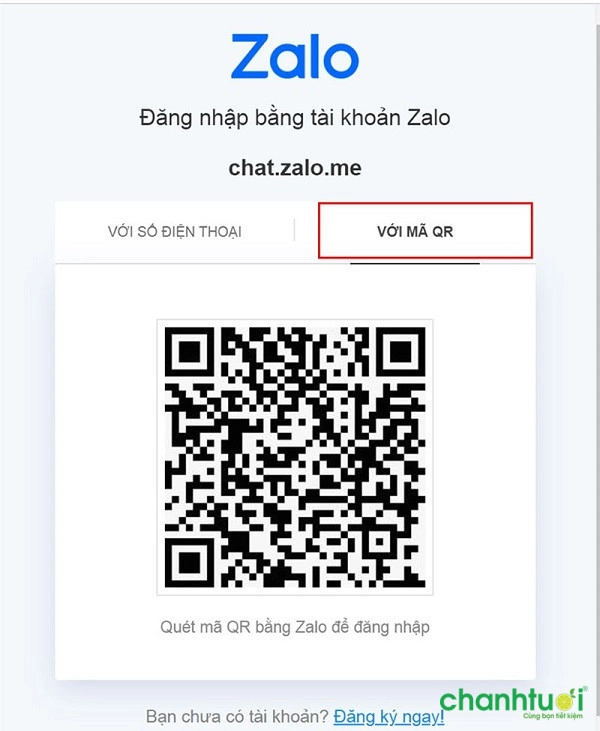
Bước 2: Chọn biểu tượng QR ở góc phải màn hình trong ứng dụng Zalo trên điện thoại để bật trình quét mã QR. Di chuyển camera điện thoại đến phần mã QR ở máy tính.
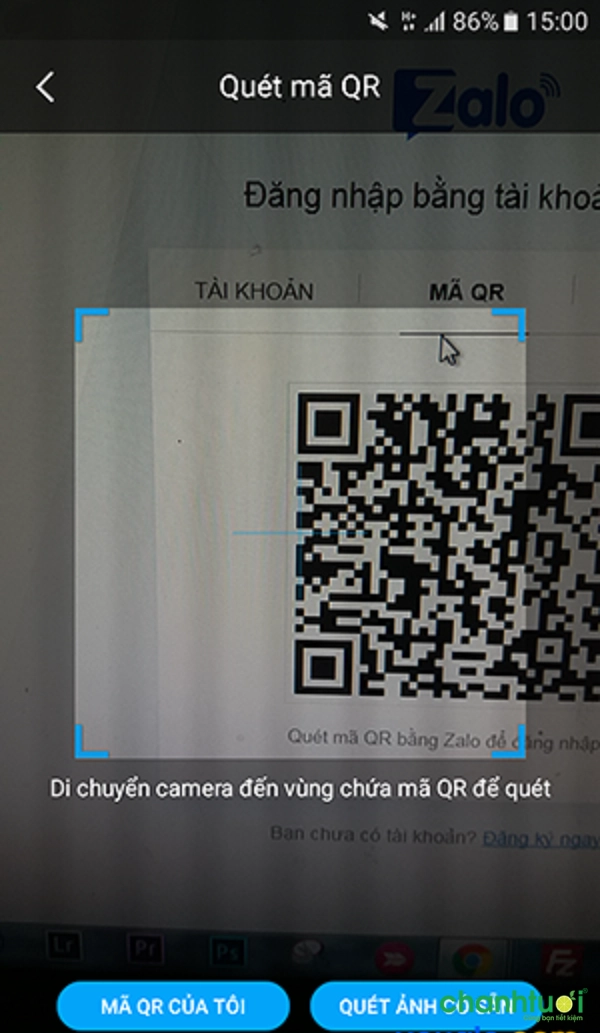
Bước 3: Sau khi quét mã, Zalo sẽ gửi 1 thông báo yêu cầu đăng nhập ở điện thoại, bấm chọn “Đăng nhập”, lúc này Zalo trên máy tính đã hoàn tất việc đăng nhập.
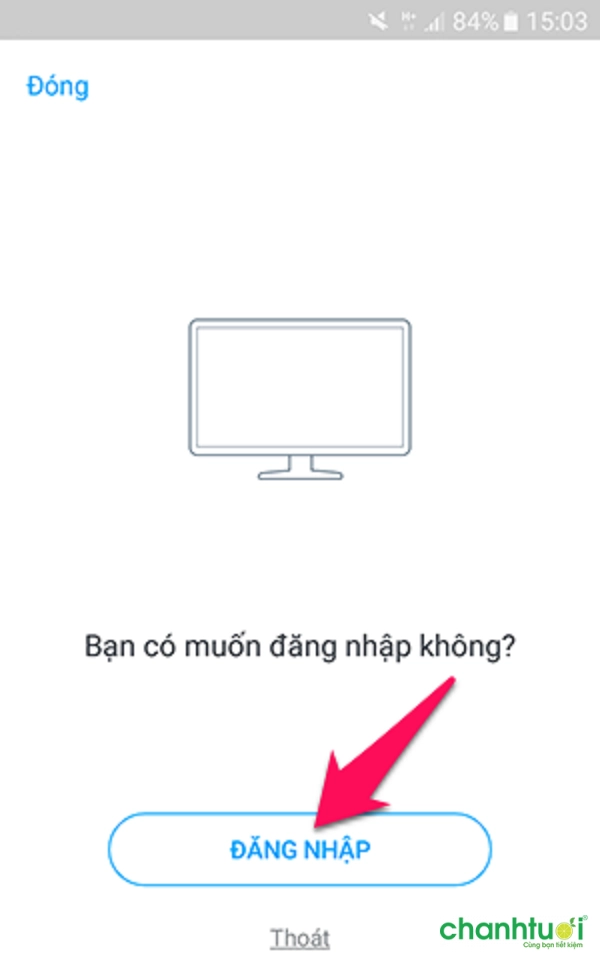
Đăng nhập bằng tin nhắn
Cách làm này sẽ bỏ qua các bước đăng nhập rườm rà và rất tiện lợi mỗi khi bạn muốn mở Zalo trên một thiết bị khác mà không nhớ mật khẩu.
Bước 1: Bạn truy cập vào Zalo trên web hoặc ứng dụng đã được cài đặt sẵn ở Desktop màn hình máy tính, bấm chọn “Đăng nhập không cần mật khẩu” hoặc “gửi yêu cầu đăng nhập”
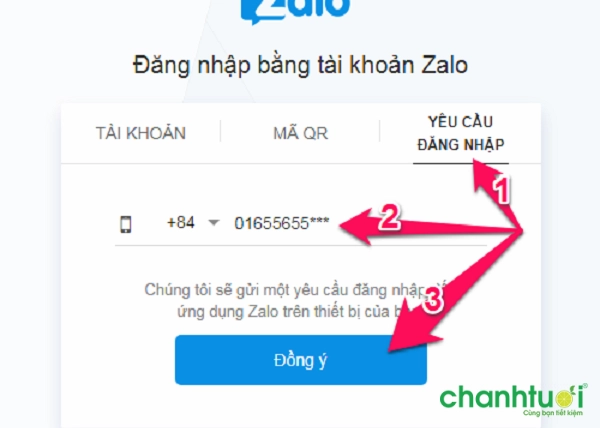
Bước 2: Lựa chọn các hình ảnh xác thực và Zalo sẽ gửi cho bạn 1 tin nhắn xác nhận đăng nhập thiết bị đang sử dụng.
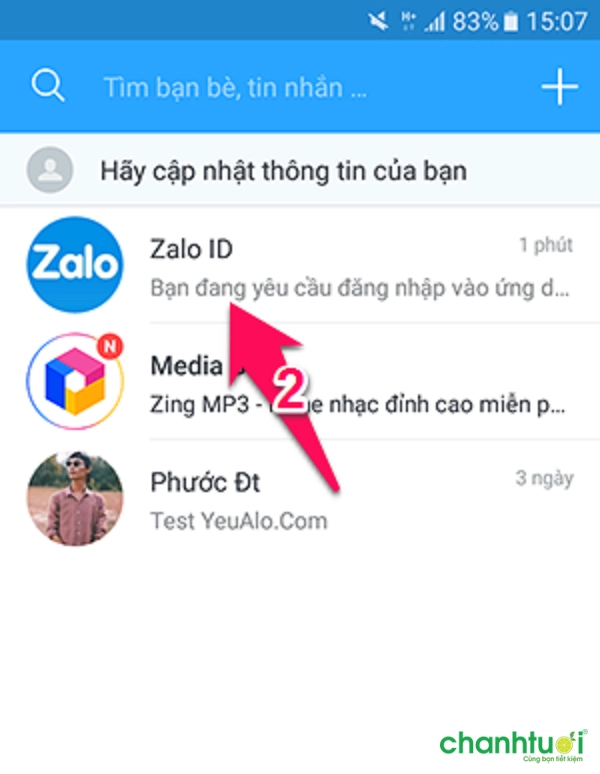
Bước 3: Bấm chọn “Xác nhận” hoặc “Đồng ý” để cho phép đăng nhập trên thiết bị khác. Lúc này giao diện ở máy tính đã hoàn tất, giờ thì bạn có thể sử dụng Zalo được ở trên nhiều thiết bị khác nhau rồi đấy.
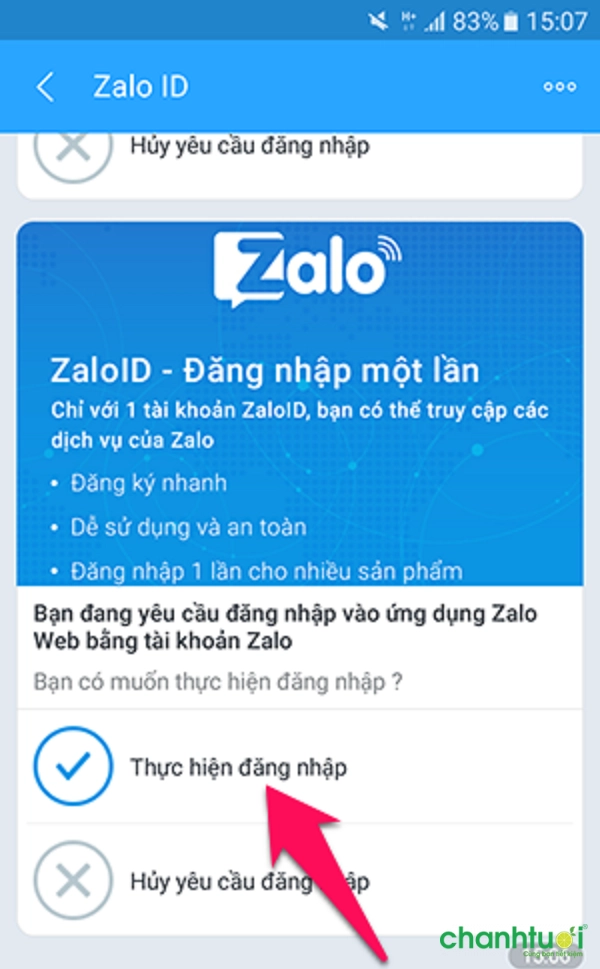
Trên đây là những cách bạn có thể sử dụng khi quên mật khẩu Zalo. Hi vọng với những chia sẻ vừa rồi sẽ giúp bạn sử dụng ứng dụng này dễ dàng hơn.








Đăng nhập
Bạn mới biết đến Chanh Tươi Review? Đăng ký
Chúng tôi sẽ gửi đường link lấy lại mật khẩu vào Email của bạn. Vui lòng nhập chính xác Email:
Bình luận 0 Bình luận
Chanh Tươi Review trân trọng mọi ý kiến đóng góp. Đánh giá của bạn có thể giúp hàng ngàn người khác đưa ra quyết định mua hàng chính xác. Xem chính sách bình luận.